Har du noen gang lurt på hvordan du kan forvandle favorittvideoene, bildene eller spesielle øyeblikkene dine til noe du kan holde og dele? Brenning av DVDer på en Mac svarer på det spørsmålet. Det handler om å gjøre digitalt innhold til et fysisk format som er lett å dele, som kan nytes på DVD-spillere eller datamaskiner uten et spesialisert program.
Denne prosessen sikrer ikke bare tilgjengelighet på ulike enheter. Den lar deg også lage personlige samlinger som kan deles med venner og familie. La oss dykke ned i hvordan brenne DVDer på en Mac og utforsk mulighetene det gir for din innholdsreise.
Del 1. Brenn DVD med Tipard DVD Creator
Har du en samling videoer på Mac-en som du elsker å forvandle til DVD-er som kan deles for å gjenoppleve minner og underholde venner og familie? Tipard DVD Creator er løsningen som kan hjelpe deg med å brenne DVDer på en Mac. Enten du trenger å lage DVD-5- eller DVD-9-plater, støtter Tipard DVD Creator. DVDene laget med Tipard DVD Creator er kompatible med nesten alle spillere og enheter.
Dette programmet lar deg importere videoer i formater som MP4, AVI, MKV, MOV og mer. Du kan legge til bakgrunnsmusikk, bildebakgrunn, menymal, redigere videoeffekter, sette inn undertekster osv. Brenneprosessen er rask og opprettholder høy video- og lydkvalitet. Med Tipard DVD Creator kan du raskt forvandle dine kjære videoer til langvarige DVDer, bevare minnene dine og gjøre dem tilgjengelige når som helst og hvor som helst.
Trinn 1Få Tipard DVD Creator fra den offisielle nettsiden. Følg veiledningen for å installere programmet på datamaskinen din.

PRØV DEN GRATIS For Windows 7 eller nyere
 Sikker nedlasting
Sikker nedlasting
PRØV DEN GRATIS For Mac OS X 10.13 eller nyere
 Sikker nedlasting
Sikker nedlastingSteg 2Kjør Tipard DVD Creator for å komme i gang. Slå den Legg til filer knapp; det vil umiddelbart åpne Mac-mappen din. Se etter filen du ønsker å brenne. Når du er funnet, velger du å legge den til i programmet.
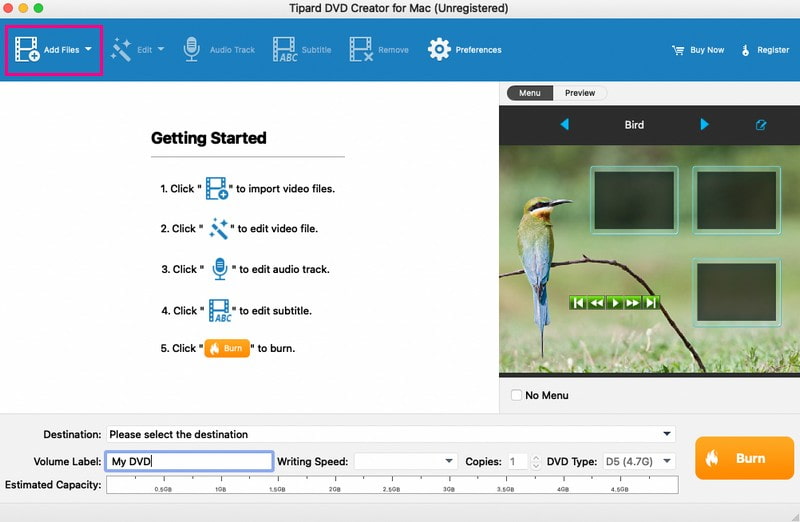
Trinn 3Gå til Redigere knapp. Du kan skreddersy lysstyrken, metningen, kontrasten, fargetonen og volumet her. I tillegg kan du trimme videolengden i henhold til dine behov. Du kan også legge til et vannmerke hvis du ønsker det. Husk å klikke på OK for å bekrefte endringene.
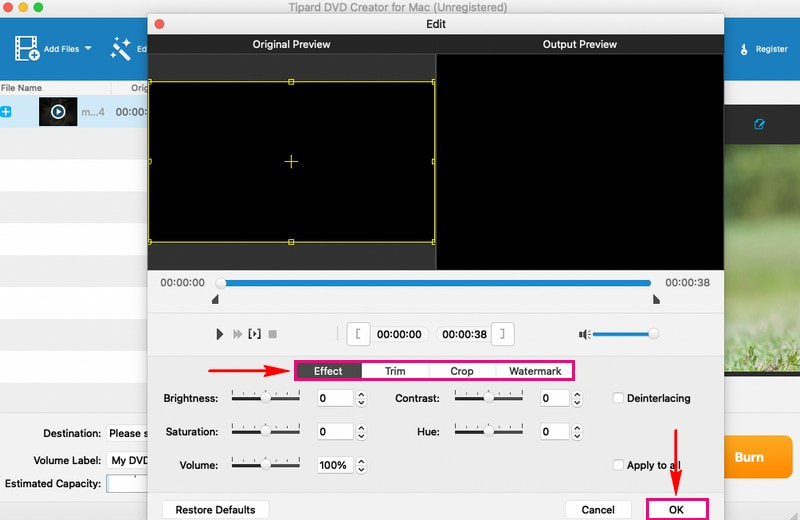
Trinn 4Du kan inkludere lydspor og undertekster hvis du vil at videoen skal være mer tiltalende. Du kan også endre de andre parameterne, som koder, bitrate, kanaler osv. Husk å krysse av for OK for å lagre endringene.
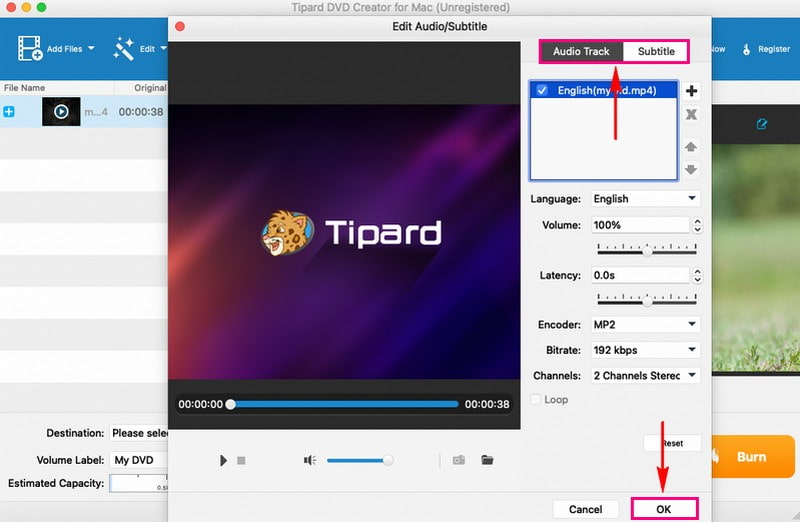
Trinn 5Etter grunnleggende redigering, velg et iøynefallende tema fra Meny alternativ. Den har forhåndsinnstilte menyer som Dyr, Natur, Festival, Anlegg, osv. Dessuten kan du legge til bakgrunnsmusikk, bilder og åpningsfilm til utdataene dine. Husk å trykke på Lagre for å bekrefte endringene.
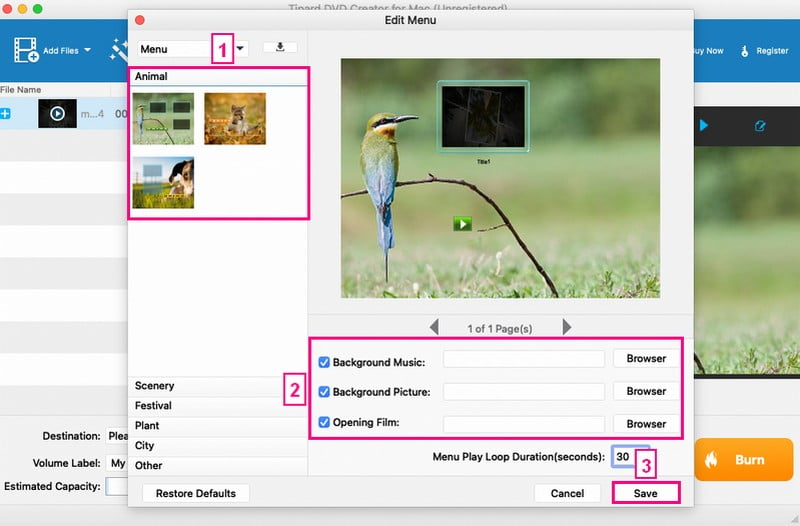
Trinn 6Sett inn en tom DVD i Mac-ens DVD-stasjon. Når du er fornøyd med skapelsen din, klikker du på Brenne knapp. Til slutt, huk av Start knappen for å starte brenningsprosessen. Det vil bare ta noen få minutter å få utdataene.
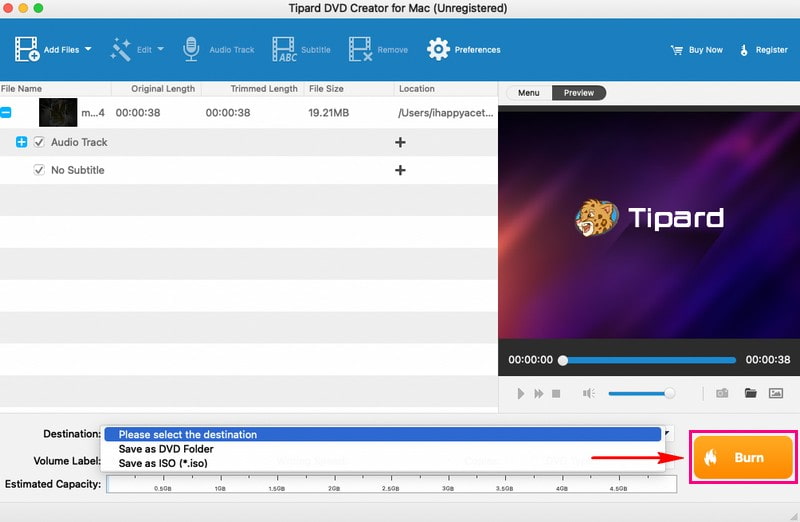
Del 2. Lag DVD ved hjelp av iDVD
iDVD er som en tryllestav for brukere som ønsker å lage DVDer på Mac med videoer, bilder og musikk. Dette programmet kommer med en haug med temaer og maler. Du kan velge en som passer stilen din eller stemningen i innholdet ditt. Det er superenkelt å legge til innholdet ditt. Du kan dra videoer, bilder og musikk fra Mac-en direkte inn i programmet. Du kan ordne dem slik du vil på menyen.
Videre tilbyr den alternativer for å endre bakgrunnen, legge til tekst eller bruke personlige bilder som bakgrunn. Før du brenner DVDen, lar iDVD deg forhåndsvise den. Derfor kan du se hvordan alt ser ut og gjøre eventuelle siste justeringer. Det beste er at DVD-ene du lager med iDVD holder god kvalitet. Videoene, bildene og musikken dine vil se og høres like bra ut som de gjør på Mac-en.
Trinn 1Først åpner du iDVD på din Mac.
Steg 2For å starte et nytt DVD-prosjekt, finn og velg Opprett et nytt prosjekt knapp. Dette trinnet lar deg navngi prosjektet ditt og velge et tema som bestemmer DVD-menyens utseende.
Trinn 3Legg til videoene dine i iDVD-prosjektet ved å dra og slippe dem inn i iDVD-vinduet. Du kan organisere sekvensen til videoene dine ved å flytte dem rundt innenfor prosjektområdet ditt.
Trinn 4Sett en tom DVD i Mac-ens DVD-stasjon. Deretter vil iDVD gjenkjenne dette som hvor prosjektet ditt vil bli lagret for brenning på DVD-en.
Trinn 5Når du er klar, trykk på Brenn-knappen i grensesnittet. Denne handlingen vil starte DVD-brenningsprosessen. Programmet vil håndtere koding av videoinnholdet og menydesignet. Etter det vil den overføre dataene til den tomme platen.
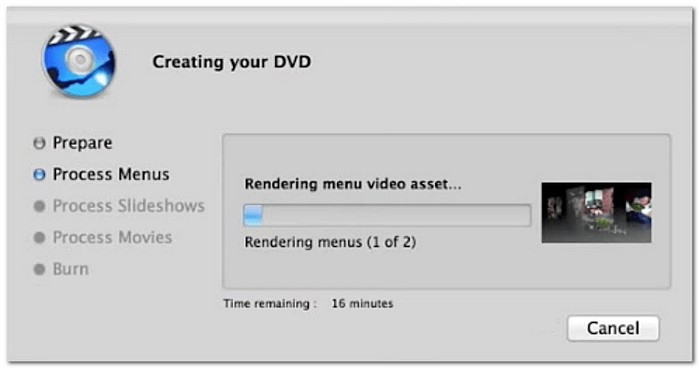
Del 3. Sammenligningstabell
Her er en enkel sammenligning mellom to populære alternativer, iDVD og Tipard DVD Creator, som fremhever funksjonene og funksjonene deres. Enten du vil ha enkelhet eller avanserte redigeringsmuligheter, har denne sammenligningen som mål å hjelpe deg med å finne den perfekte passformen for dine DVD-skapingsbehov.
| Funksjoner | iDVD | Tipard DVD Creator |
|---|---|---|
| Brukergrensesnitt | Den har et enkelt og brukervennlig grensesnitt. | Den har et moderne og intuitivt grensesnitt. |
| Temaer/maler | Den tilbyr mange temaer og maler. | Det gir tilpassbare maler. |
| Tilpasning | Den tilbyr begrensede tilpasningsalternativer for menyer. | Det gir flere tilpasningsalternativer for menyer. |
Del 4. Vanlige spørsmål om brenning av DVDer på Mac
Kan iDVD brenne ISO til DVD på Mac?
iDVD støtter ikke brenning av ISO-filer til DVD-er på en Mac. Hovedfunksjonen er å hjelpe brukere med å lage tilpassede DVDer ved hjelp av videoer, bilder og musikk.
Kan du brenne MP4 til DVD på Mac?
Helt sikkert! Du kan bruke Tipard DVD Creator, som støtter forskjellige videofilformater, inkludert MP4, for å brenne til DVD.
Kan VLC brenne DVDer?
Hvis du Bruk VLC til å brenne DVDer, kan det være ganske komplekst og tidkrevende. Tross alt fokuserer den på å spille av forskjellige video- og lydfilformater, og fungerer som en pålitelig mediespiller.
Hvor lang tid tar det å brenne en DVD?
Varigheten det tar å brenne en DVD avhenger av et par ting. Først hvor raskt DVD-brenneren din fungerer. For det andre, hvor store filene er. Til slutt, hastigheten du velger for brenning. Med Tipard DVD Creator kan brenningen ta noen minutter. I tillegg sikrer den førsteklasses kvalitet, slik at innholdet ditt ser like flott ut som det opprinnelig var.
Kan jeg slette eller omskrive data på en brent DVD?
Alt kommer ned til hva slags DVD du bruker. DVD-R-plater er for engangsbruk; du kan ikke slette eller omskrive dem når de først er brent. Men med DVD-RW- og DVD+RW-plater kan du skrive om og slette dem flere ganger.
Du har lært hvordan lage DVDer på Mac, som kan være en lek med riktig verktøy. Hvis du er ute etter en allsidig og brukervennlig løsning, skiller Tipard DVD Creator seg ut. Det enkle grensesnittet og en rekke funksjoner forenkler DVD-opprettingsprosessen. Fra import av favorittvideoer og -bilder til tilpasse DVD-menyer og brenner med hastighet og kvalitet, Tipard DVD Creator tilbyr hele pakken.
Beste verktøy for å rippe og konvertere DVD-plater/mappe/ISO-bildefiler til forskjellige formater.




